Zmeňte hodiny na paneli úloh na 12-hodinový alebo 24-hodinový formát v systéme Windows 10
Ako zmeniť hodiny na paneli úloh na 12-hodinový alebo 24-hodinový formát v systéme Windows 10
V systémoch Windows XP a Windows Vista bol panel úloh tenší, a preto sa na paneli úloh predvolene zobrazoval iba čas. Ak ste panel úloh zhustili, zobrazoval dátum, deň a čas. Ale prepracovaný panel úloh v systéme Windows 10 už zobrazuje dátum a čas.
Reklama
Dátum na paneli úloh sa zobrazuje v krátkom formáte, zatiaľ čo čas sa zobrazuje v dlhom formáte. V závislosti od miestneho nastavenia systému a jazyka systému Windows, ktorý používate, sa bude formát líšiť.
Napríklad pre Rusko je štandardne nastavený 24-hodinový formát času, zatiaľ čo pre USA je nastavený 12-hodinový formát.
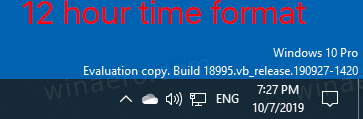
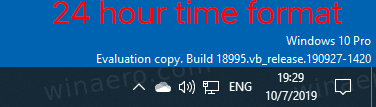 Tu je návod, ako medzi nimi prepínať.
Tu je návod, ako medzi nimi prepínať.
Ak chcete zmeniť hodiny na paneli úloh na 12-hodinový formát v systéme Windows 10,
- Otvorené nastavenie.
- Prejdite na Čas a jazyk > Oblasť.

- Vpravo kliknite na Zmeňte formáty údajov odkaz pod Údaje regionálneho formátu.

- Na ďalšej stránke zmeňte formát času na 9:40, ak nepotrebujete, aby sa zobrazovala úvodná nula. Alebo vyberte položku 09:40 AM, aby ste mali úvodnú nulu.

- Skončil si.
Poznámka: To isté je možné nakonfigurovať pomocou klasického ovládacieho panela. Môžete otvoriť klasický Aplet regiónua nastavte 12-hodinový formát času pod Krátky čas na Formáty záložka pod Formáty dátumu a času. Vyberte h: mm tt, alebo hh: mm tt pre možnosť vedúcej nuly.
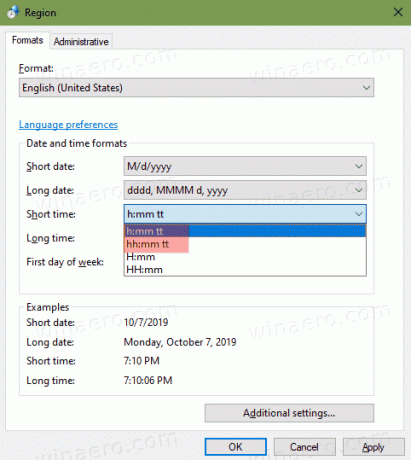
Podobne môžete panel úloh nastaviť tak, aby zobrazoval aktuálny čas v 24-hodinovom formáte.
Ak chcete zmeniť hodiny na paneli úloh na 24-hodinový formát v systéme Windows 10,
- Otvorené nastavenie.
- Prejdite na Čas a jazyk > Oblasť.

- Vpravo kliknite na Zmeňte formáty údajov odkaz pod Údaje regionálneho formátu.

- Na ďalšej stránke zmeňte formát času na 9:40, ak nepotrebujete, aby sa zobrazovala úvodná nula. Alebo vyberte záznam 09:40, aby ste mali úvodnú nulu.
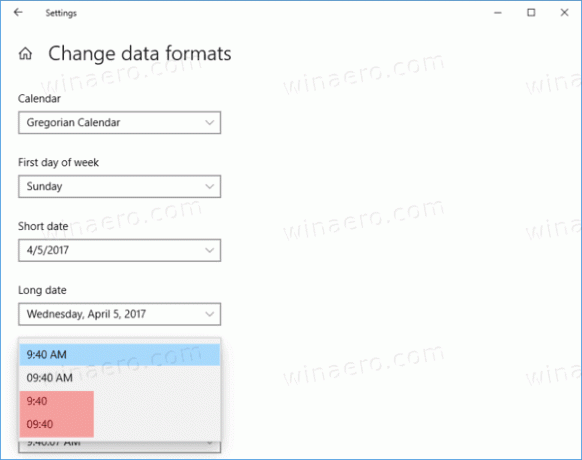
- Skončil si.
Poznámka: To isté je možné nakonfigurovať pomocou klasického ovládacieho panela. Môžete otvoriť klasický Aplet regiónua nastavte 24-hodinový formát času v časti Krátky čas na Formáty záložka pod Formáty dátumu a času. Vyberte H: mm, alebo HH: mm pre možnosť vedúcej nuly.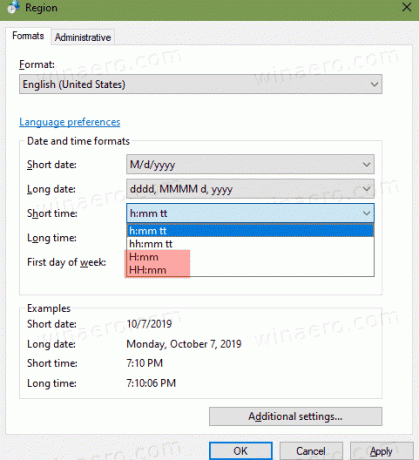
To je všetko!
Zaujímavé články:
- Nechajte hodiny na paneli úloh zobrazovať sekundy v systéme Windows 10
- Presuňte hodiny na koniec panela úloh v systéme Windows 10
- Pridajte hodiny pre ďalšie časové pásma v systéme Windows 10
